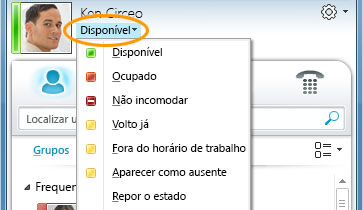Pode definir o seu estado de presença manualmente para controlar como e se pretende que as pessoas o contactem. Por predefinição, o seu estado baseia-se no seu microsoft Calendário do Outlook. Por exemplo, se estiver atualmente agendada uma reunião no Outlook, o seu estado é apresentado como Numa reunião no Microsoft Lync Online software de comunicações.
Quando está numa chamada de áudio ou de vídeo, o indicador de presença aparece vermelho, como Ocupado, e o seu estado é atualizado para Numa chamada. Parte da sua presença pode incluir uma nota pessoal que aparece na sua Lista de contactos, no seu cartão de contacto e no Feed de Atividades dos seus contactos.
O que quer fazer?
Alterar o estado de presença
Para alterar o seu estado de presença, faça o seguinte:
-
Na parte superior da janela principal do Lync, clique no menu de disponibilidade por baixo do seu nome.
-
A partir da lista de listas, clique no estado adequado. Para reverter o estado que definir e fazer com que o Lync Online atualize automaticamente o seu estado, clique em Repor Estado.
Selecionar o estado adequado
Certifique-se de que configura o seu estado para um estado adequado.
|
Estado de Presença |
Descrição |
|
|
Está online e disponível para ser contactado. |
|
|
Não vai ser interrompido. Ocupado ou numa chamada telefónica ou reunião |
|
|
Não quer ser incomodado e só irá ver alertas de conversação se estes são enviados pelos seus contactos do Grupo de Trabalho. Nota: Se definiu o estado como Não Incomodar e fizer uma chamada de emergência, o seu estado muda automaticamente para Disponível. Pode repô-lo a qualquer momento. |
|
|
Está a afastar-se por breves instantes e irá regressar brevemente. |
|
|
Não está no trabalho e não está disponível para ser contactado. |
|
|
Pretende que apareça para os outros a quem está atualmente a afastar-se. (Esta seleção é apresentada como Ativada para outros utilizadores.) |
|
|
Não tem a sua assinatura. (Além disso, se tiver bloqueado a visão de pessoas da sua presença, aparecerá como Offline para eles.) |
|
|
A sua presença é desconhecida. (Se outras pessoas não estiverem a utilizar o Lync como a sua aplicação de mensagens instantâneas, a sua presença poderá aparecer como Desconhecida para eles.) |
Dependendo da relação de privacidade que um contacto tem, este verá diversas quantidades de informações de presença sobre si. Para obter mais informações sobre como definir relações de privacidade, consulte Controlar o acesso às suas informações de presença.
Adicionar e ver uma nota pessoal
Na parte superior da janela principal do Lync, pode escrever ou colar qualquer tipo de nota que queira, que será apresentada com o seu cartão de contacto e, se quiser, no Feed de Atividades dos seus contactos. Se tiver definido uma notificação de fora do escritório no Microsoft Outlook, esta aparece nos seus contactos como a sua nota pessoal.
Se uma nota for longa, pode parecer cortada. Para expandi-lo, eis um dos seguintes procedimentos:
-
Na Lista de contactos, clique na seta para baixo por baixo do botão Ligar.
-
Num cartão de contacto, aponte para a nota.